Bedeutung der Funktion zur automatisierten Zertifikatsverwaltung
Sie können MVE so konfigurieren, dass Druckerzertifikate automatisch verwaltet werden, und Sie können diese anschließend über die Konfigurationsdurchsetzung auf den Druckern installieren. Das folgende Diagramm beschreibt den End-to-End-Prozess der automatischen Zertifikatsverwaltung.
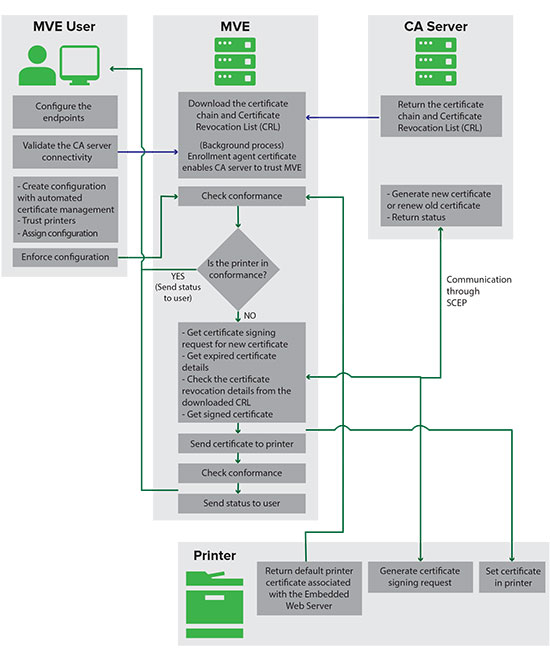
Die Endpunkte der Zertifizierungsstelle, zum Beispiel der CA-Server und die Serveradresse, müssen in MVE definiert werden.
Die folgenden CA-Server werden unterstützt:
OpenXPKI CA: Für weitere Informationen siehe Verwalten von Zertifikaten mit OpenXPKI Certificate Authority.
Microsoft CA Enterprise: Für weitere Informationen siehe Verwalten von Zertifikaten mit Microsoft Certificate Authority.
Die Verbindung zwischen MVE und den CA-Servern muss validiert werden. Während der Validierung kommuniziert MVE mit dem CA-Server, um die Zertifikatskette und die Zertifikatsperrliste (Certificate Revocation List, CRL) herunterzuladen. Das Zertifikat des Anmeldeagenten wird ebenfalls generiert. Mit diesem Zertifikat kann der CA-Server MVE vertrauen.
Weitere Informationen zur Definition der Endpunkte und zur Validierung finden Sie unter Konfigurieren von MVE für die automatische Zertifikatsverwaltung.
Eine Konfiguration, die für die Verwendung von Markvision zur Verwaltung von Gerätezertifikaten eingerichtet ist, muss dem Drucker zugewiesen und durchgesetzt werden.
Weitere Informationen finden Sie in den folgenden Themenabschnitten:
Während der Durchsetzung überprüft MVE den Drucker auf Konformität. Das Standarddruckerzertifikat wird anhand der Zertifikatskette validiert, die vom CA-Server heruntergeladen wurde. Wenn der Drucker nicht konform ist, wird eine Zertifikatsignierungsanforderung (CSR) für den Drucker angefordert. MVE kommuniziert mit dem CA-Server über das Simple Certificate Enrollment Protocol (SCEP). Der CA-Server generiert das neue Zertifikat und sendet das Zertifikat anschließend an den Drucker.